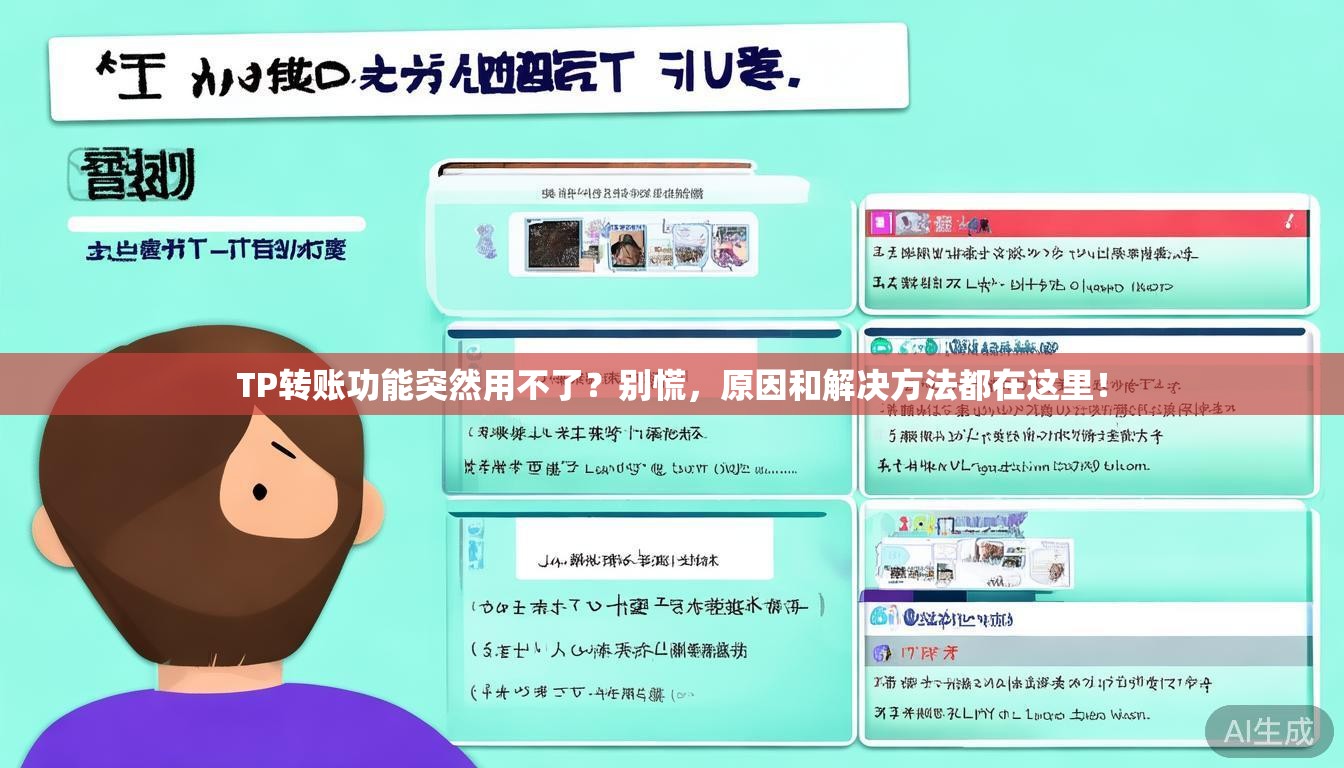TP网络无法登录,常见原因与解决之道
TP官方网站 2025年10月30日 09:51:28 tp官方app安装 101
在数字化时代,网络连接已成为日常生活和工作中不可或缺的一部分,无论是远程办公、在线学习还是日常娱乐,稳定的网络接入都是基本需求,许多用户在使用TP网络(通常指TP-Link等品牌的路由器或相关网络设备)时,可能会遇到“无法登录”的问题——即无法通过浏览器访问路由器管理界面(常见地址如192.168.1.1或tplogin.cn),这一问题不仅令人沮丧,还可能影响网络设置和安全配置,本文将从原因分析、解决方法及预防措施三方面展开探讨,帮助用户高效应对此问题。
TP网络无法登录的常见原因
-
连接问题:设备(如电脑或手机)未通过Wi-Fi或网线正确连接到TP路由器,无线信号弱或有线松动会导致通信中断。
-
IP地址错误:用户输入的管理地址错误,例如混淆了“192.168.1.1”与“192.168.0.1”,或未使用正确的域名(如tplogin.cn),不同型号的路由器默认地址可能不同。
-
浏览器缓存或设置冲突:浏览器缓存、Cookie或安全扩展(如广告拦截器)可能阻止页面加载,导致登录界面无法显示。
-
路由器故障:路由器长时间运行后可能出现软件卡顿或硬件过热,需重启或复位,固件过时也可能引发兼容性问题。
-
防火墙或安全软件拦截:电脑上的杀毒软件或系统防火墙可能误判管理页面为威胁,从而阻断访问。

-
网络冲突:多个设备分配相同IP地址,或存在其他网络设备(如光猫)与路由器IP段冲突,导致无法路由。
实用解决步骤
面对登录问题,用户可逐步排查,避免盲目操作:
-
检查物理连接:确保设备与路由器通过Wi-Fi或网线稳定连接,尝试重启路由器和调制解调器。
-
验证管理地址:查阅路由器背面标签或说明书,确认默认IP或域名,可通过命令提示符(输入
ipconfig)查看网关地址。 -
更换浏览器或设备:使用Chrome、Firefox等主流浏览器,并禁用插件后重试,也可换用手机或其他电脑测试。
-
清除浏览器数据:删除历史记录、缓存和Cookie,或启用无痕模式访问。
-
关闭安全软件:临时禁用防火墙或杀毒程序,观察是否解决,若问题消失,需调整安全设置例外列表。
-
复位路由器:若以上方法无效,可按住复位键(通常需10秒)恢复出厂设置,注意:此操作将清除所有自定义配置,需重新设置网络。
-
更新固件:通过官网下载最新固件,使用TFTP工具升级,以修复潜在漏洞。
预防与优化建议
为减少此类问题发生,用户应养成良好习惯:
- 定期重启路由器,避免长期运行积压错误。
- 备份路由器配置,便于故障后快速恢复。
- 设置强密码并启用自动更新,确保固件处于最新状态。
- 将路由器放置在通风良好处,防止过热损坏。
TP网络无法登录虽是小问题,却折射出网络维护的重要性,通过系统排查,大多数用户可自行解决;若问题持续,则可能需联系厂商支持或网络服务商,在技术日益普及的今天,掌握基础排障能力不仅能提升效率,更是数字时代自主性的体现,保持耐心与细心,网络世界的大门终将为你敞开。